怎么把图片的文字转换成Word
平时有整理资料小伙伴问到“怎么把图片的文字转换成Word”的问题,其实这是一类操作比较简单的问题,大家可能只是没有找到适合自己的方法,今天小编给大家分享一些图片文字转Word的内容看看,还有找到合适方法的小伙伴,不妨尝试下小编分享的方法。

使用工具:迅捷PDF转换器
1、想要将图片中的文字转换成Word,可以采用在线转换的方法。首先是打开浏览器中的PDF在线网站,然后从首页选择图片文字识别栏目中的“图片转Word”功能。
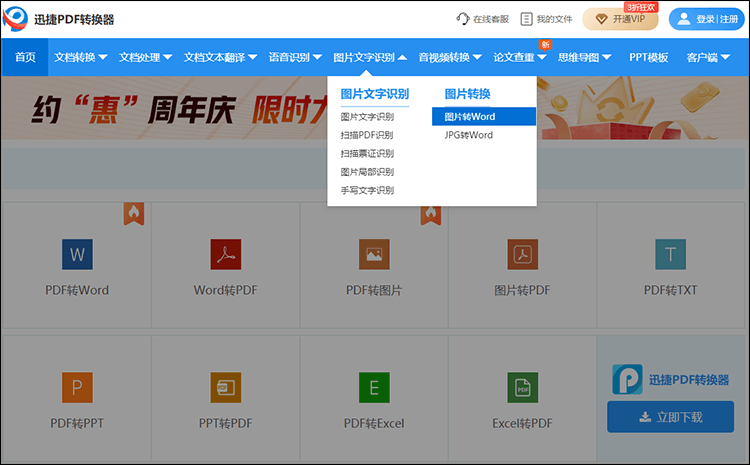
2、接下来就可以进入到图片转Word的页面中了,大家在该页面中可以看到支持转换的图片格式,分别有JPG、PNG、BMP格式,点击选择文件按钮可将待转换的图片上传至该页面。
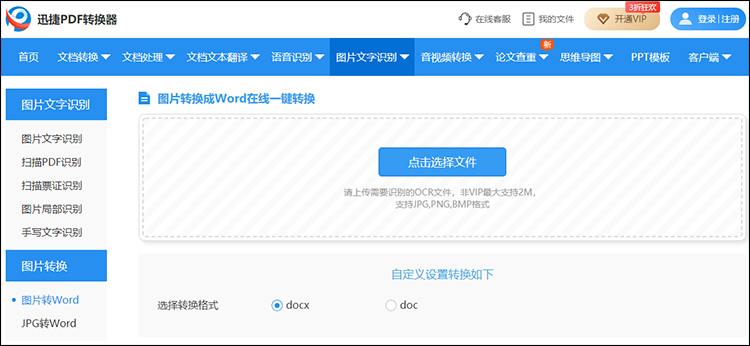
3、图片文件上传成功后,还有Word的格式需要选择一下,这里可以选择docx和doc的格式。之后点击页面中的转换按钮,就可以进行图片与Word之间的转换了。
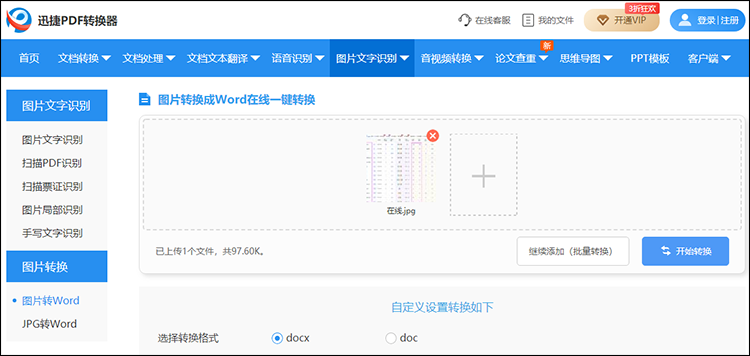
4、图片中的文字内容转换成Word后,大家可以先进行预览,在查看Word中的内容与排版无误后,就可以进行下载了,我们可以选择下载在手机或电脑中。
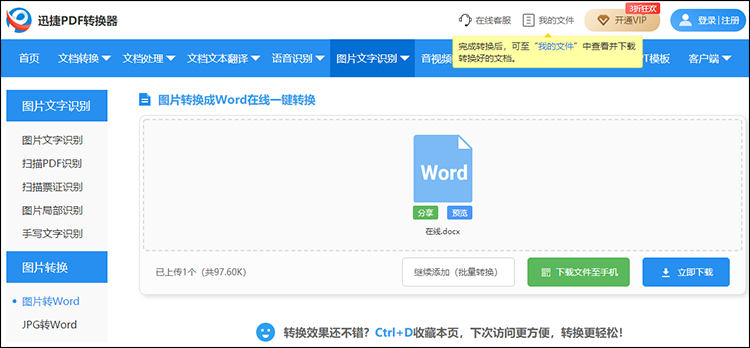
使用工具:迅捷OCR文字识别软件
1、除了在线网站、OCR文字识别软件也是可以完成图片文字与Word转换的。在软件中转换图片,同样需要先打开软件,之后大家要在软件的界面中选择需要的功能,如果图片文件较多的话,就选择批量识别功能。
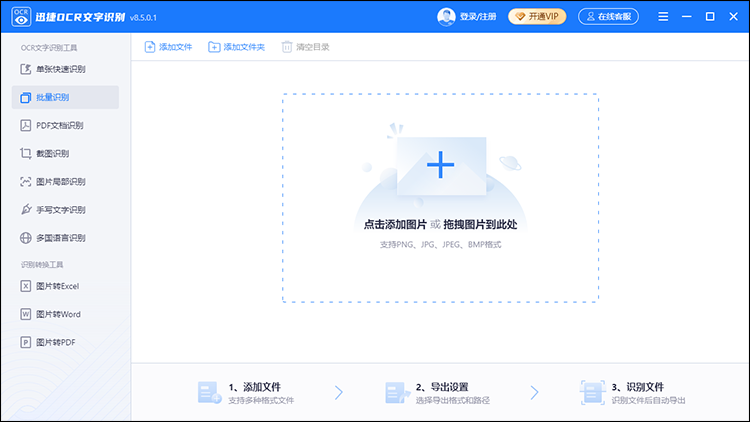
2、接下来就是添加图片了,点击“添加文件夹”,可以一次上传多张图片文件。图片添加好后,就将页面中的设置调整下了。导出格式、转换模式、文件操作、导出目录均调整为我们需要的选项即可。

好啦,以上就是怎么把图片的文字转换成Word的2种方法了,大家如果想要便捷的整理图片中的文字资料的话,不妨试试以上的方法哦!
上一篇:Word文档怎么变成PDF格式
下一篇:如何在线旋转PDF页面
相关文章
图片转excel表格怎么弄?分享在线图片转excel表格方法
图片转excel表格怎么弄?小伙伴们如果核对过图片表格,就会了解,这类工作虽然没什么技术含量,但很耗费时间,并且容易把数据输错。因此,选择转换工具,将图片表格的内容直接转换为可编辑的Excel表格,会方便许多。那么具体该如何操作?别着急,本篇接下来的内容,会分享在线图片转excel表格的详细步骤和方法,小伙伴们学会后即可顺利运用到自己的工作中。
如何在线提取图片中的文字
在我们的工作中,经常会通过提取图片中的文字以整理资料。现在还有很多的小伙伴不知如何在线提取图片中的文字,其实这是效率比较高的一种方法,不会的小伙伴今天可以跟着小编学习下啊!
如何识别图片上的文字?分享电脑识别图片文字方法
识别图片文字是工作经常可以用到一种技巧,在整理图片资料上的文字时就可以用到了,使用识别图片文字的方法可以改善我们的工作效率。那大家知道如何识别图片上的文字吗?
如何识别图片局部文字?在线图片局部识别教程推荐
有些图片中的文字内容我们是不需要全部整理出来,那么就要学会识别图片局部文字了,大家现在知道如何识别图片局部文字吗?不知道的小伙伴可以参考以下内容啊!
如何识别图片文字转化为文本?图片文字识别方式分享
如何识别图片文字转化为文本?在当今数字化时代,图片文字识别技术正日益成为人们生活和工作中不可或缺的一部分。随着科技的不断进步,我们可以利用各种方式将图片中的文字转化为可编辑的文本。在接下来的内容中,本文将和小伙伴们分享实用的图片文字识别方式,将图片转化为可以编辑、搜索和分享的文本信息。

 ”
” ”在浏览器中打开。
”在浏览器中打开。

